电脑系统怎么重装win7?目前还有很多网友喜欢win7系统,因此有给电脑重装win7系统的需求.有小伙伴想了解电脑系统怎么重装win7系统,我们可以借助一些好用的装机工具实现,下面教下大家系统怎么重装win7教程.
电脑重装win7系统
工具/原料
系统版本:windows7
品牌型号:台式电脑/笔记本电脑
制作工具:系统V2290
方法步骤
1.win7系统怎么重装?首先我们、在电脑上先下载安装系统工具并打开,选择需要安装的win7旗舰版系统,点击安装此系统。
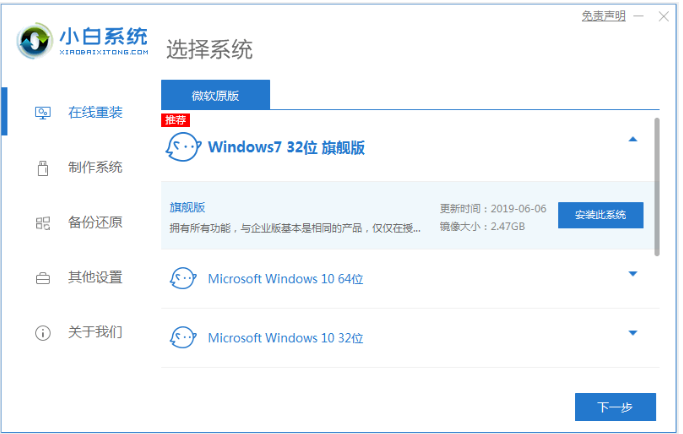
2.等待软件下载系统镜像文件资料等。

3.部署完成后,选择重启电脑。
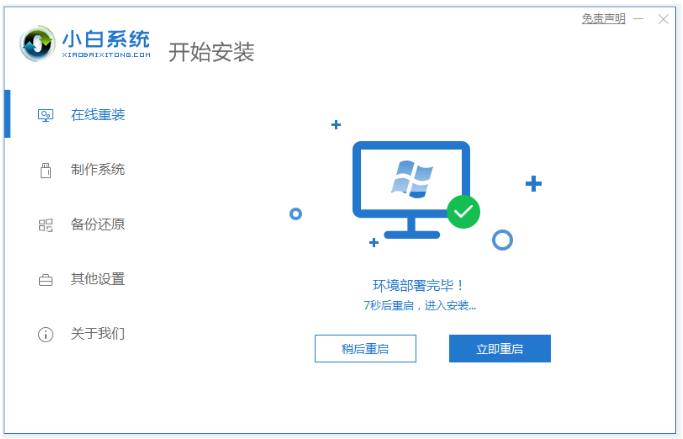
4.电脑重启后进入了开机选项界面,选择xiaobai-pe系统进入。
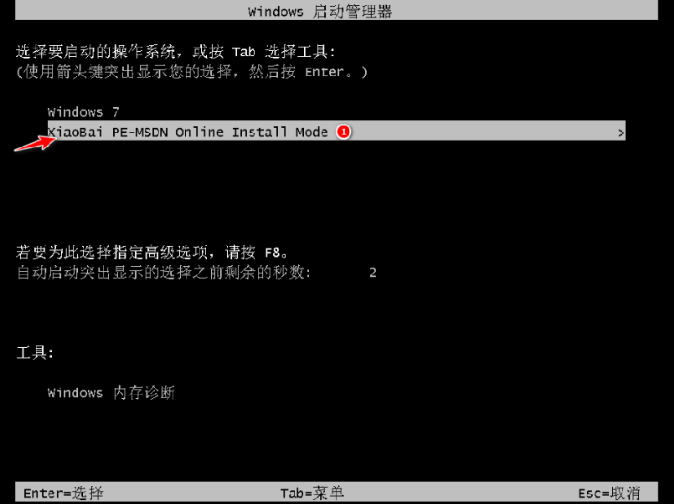
5.进入pe系统后,小白装机工具会自动开始安装win7系统。
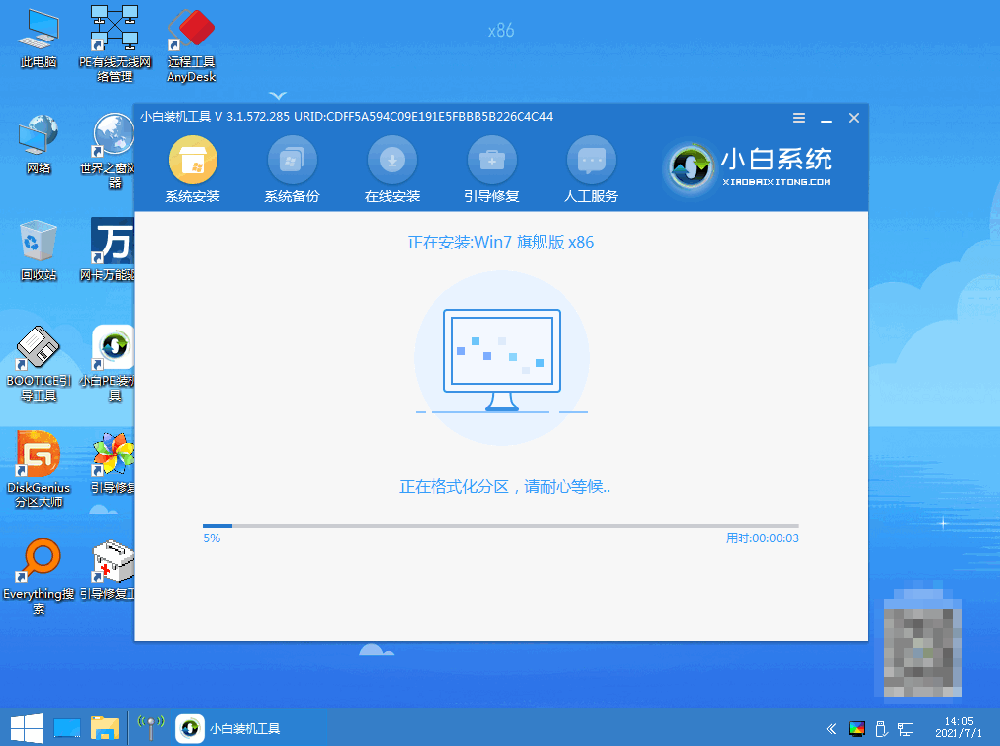
6.安装完成后,点击立即重启。
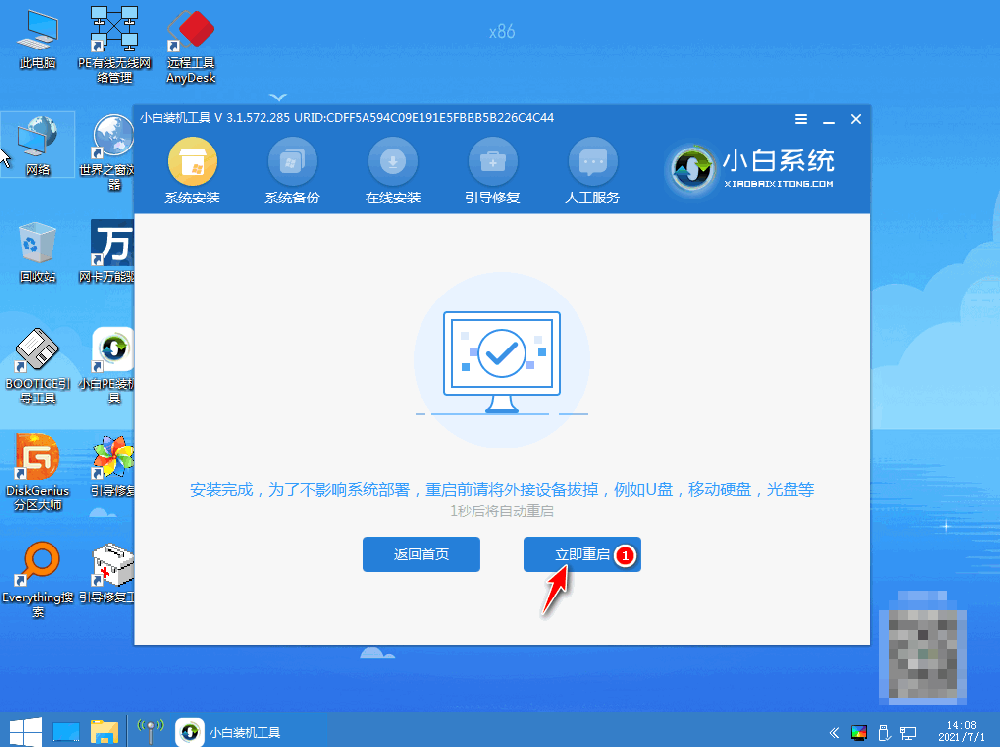
7.多次自动重启后,直到进入系统win7界面即说明电脑重装win7系统成功。

注意事项
安装前需将桌面的重要文件进行备份
总结
win7系统怎么重装?首先我们、在电脑上先下载安装系统工具并打开,选择需要安装的win7旗舰版系统,点击安装此系统。
等待软件下载系统镜像文件资料等。
部署完成后,选择重启电脑。
电脑重启后进入了开机选项界面,选择xiaobai-pe系统进入。
进入pe系统后,小白装机工具会自动开始安装win7系统。
安装完成后,点击立即重启。
多次自动重启后,直到进入系统win7界面即说明电脑重装win7系统成功。
这就是系统怎么重装win7的步骤所在,有需要的小伙伴赶快收藏起来吧。














